Google Earth フライトシミュレーターの操作方法(Mac版)
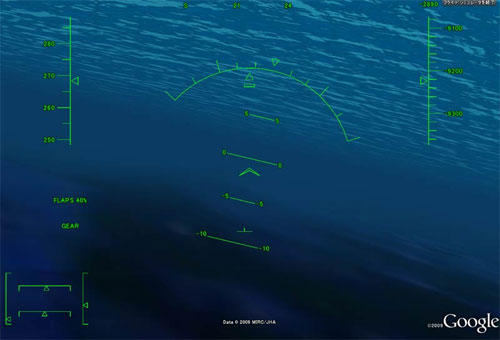
今回は、Google Earthのフライトシミュレーターの操作方法(Mac版)をご紹介。
5.0になって、海底や火星でも楽しめるようになったフライトシミュレーターを楽しんでみては?
| コマンド | Mac | 説明 |
|---|---|---|
| フライト シミュレータを終了する | コマンドキー+Option+A、Escape | フライト シミュレータ モードを終了 |
| フライト シミュレータのオプションを開く | コマンドキー+Option+A | フライト シミュレータ ダイアログ ボックスが開く |
| パイロットの視点を回転する | 矢印キー+Alt (低速) または Ctrl (高速) | 矢印の方向に視点を移動 |
| フライト シミュレータのヘルプを表示する | – | フライト シミュレータの該当するキーボード コマンドのページが開きます。 |
| 推力アップ | PageUp | – |
| 推力ダウン | PageDown | – |
| 補助翼左 | 左矢印 | – |
| 補助翼右 | 右矢印 | – |
| 昇降舵を押す | 上矢印 | – |
| 昇降舵を引く | 下矢印 | – |
| 垂直尾翼左 | Insert | – |
| 垂直尾翼右 | Enter (テンキー) | – |
| 垂直尾翼左 | Shift+左矢印 | – |
| 垂直尾翼右 | Shift+右矢印 | – |
| 昇降舵トリム下向き | Home | – |
| 昇降舵トリム上向き | End | – |
| 昇降舵トリム下向き | Shift+上矢印 | – |
| 昇降舵トリム上向き | Shift+下矢印 | – |
| フラップ下降設定 | 左かっこ | – |
| フラップ上昇設定 | 右かっこ | – |
| フラップ下降設定 | Shift+F | – |
| フラップ上昇設定 | F | – |
| 補助翼と垂直尾翼を中央に戻す | 5 | – |
| 補助翼と垂直尾翼を中央に戻す | C | – |
| 着陸装置の展開/格納 | G | 操縦している飛行機の着陸装置が格納可能な場合のみ機能します。 |
| 左輪ブレーキ | , (コンマ) | – |
| 右輪ブレーキ | . (ピリオド) | – |
| シミュレーションの一時停止 | Space | – |
| HUD の切り替え | H | – |
この記事を読んだ方は以下の記事もご覧いただいています
- 前の記事: 1830年のスイス ゾロトゥルンの街並みをGoogle Earthで3D化
- 次の記事: Google Earth 5.0 で何ができるか デモ動画を集めてみた
- ジャンル: グーグルアースの使い方



